Microsoft Office PowerPoint2021最新版是一款实用的办公演示文档软件。Microsoft Office PowerPoint2021官方版 通过功能强大的工具,使用新的宽屏主题和变体,添加视频、图片和形状,并创建自定义图标。Microsoft Office PowerPoint2021最新版通过经过改进的演示者视图,可帮助使演示文稿保持良好的条理,使人们的注意力集中在演示文稿上,并吸引受众积极参与。
-
2.2.6 中文版查看
-
4.1.3.412 最新版查看
-
1.0.8 中文版查看
-
0.1 最新版查看
-
6.7.4 最新版查看
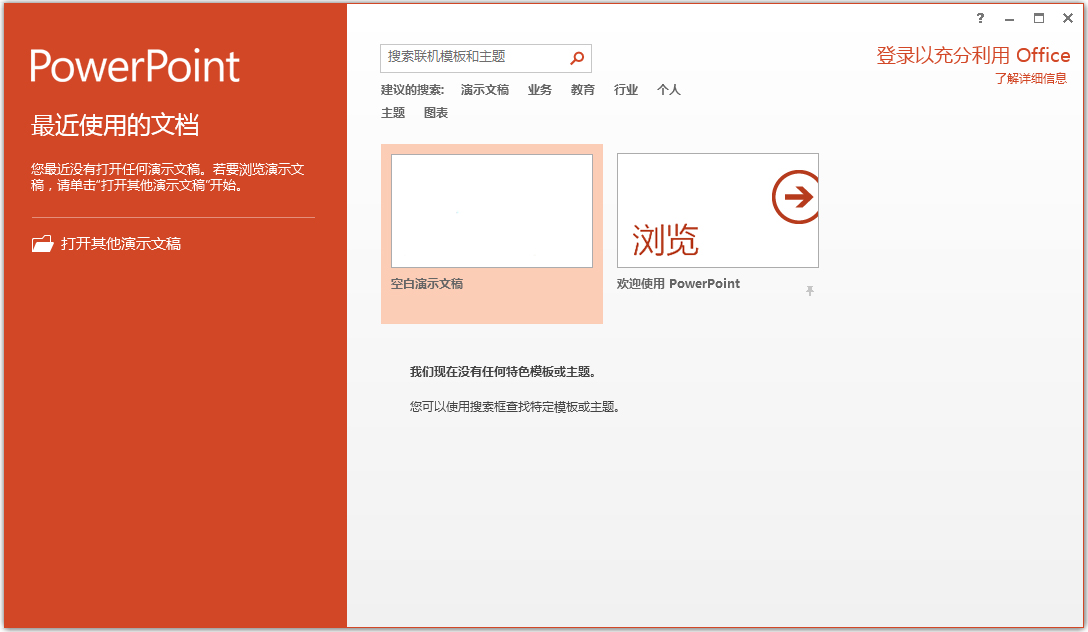
Microsoft Office PowerPoint2021基本简介
Microsoft Office PowerPoint2021最新版是一款全新的办公演示文档软件,只要使用了这款软件,用户们就可以在投影仪内对各种PPT或者是其他文档进行管理操作,比如浏览查看,编辑修改以及各种演示功能,不仅如此,它还能够将这些内容全部打印出来制作成文件给用户们使用,算的上是一款非常好用的办公软件了,软件的功能也是非常齐全强大的,不仅拥有最新最好的合并设计功能,能够让用户们将不同的文档形状合并起来,让它们变成自己需求的形状,还拥有全新的参考线功能,帮助用户们快速的对准对齐各种文档,软件在兼容性这方面也是非常不多的,支持Windows7,Windows8,Windows10等系统,让用户们能够非常轻松的使用这款软件,它的用途也是非常广泛的,可以用于各种教育培训,管理咨询或者是各种庆典上面。
Microsoft Office PowerPoint2021软件特色
使用自定义形状、动画和智能参考线,在引人注目的演示文稿中创建、协作和高效展现自己的思路。 在演示者视图中,您可以看到幻灯片随附的备注并可预览下一屏幕上即将显示的幻灯片。 轻松与您的同事审阅或编辑演示文稿,同时轻松管理版本历史记录。
Microsoft Office PowerPoint2021功能介绍
1.快速开始设计
借助模板展示样式和专业水平,同时节省时间。浏览 40 个多类别中的 PowerPoint 模板。
2.同步作业
无论使用的是 PowerPoint 桌面版还是 PowerPoint Online,都可与你的团队同时在同一演示文稿上共同创作。你和团队成员编辑和更改文
3.首先同步
默认情况下,演示文稿将在线保存在 OneDrive、OneDrive for Business 或 SharePoint 上。因此在向所有人发送指向 PowerPoint 文件的链接以及查看和编辑权限时,他们都将具有最新版本。
4.同时减小文档大小和提高文件恢复能力。
新的 Microsoft Office PowerPoint XML 压缩格式可使文件大小显着减小,同时还能够提高受损文件的数据恢复能力。这种新格式可以大大节省存储和带宽要求,并可降低 IT 成本负担。
5.进一步提高 PowerPoint 演示文稿的安全性。
可以为PowerPoint演示文稿添加数字签名,以帮助确保分发出去的演示文稿的内容不会被更改,或者将演示文稿标记为“最终”以防止不经意的更改。使用内容控件,可以创建和部署结构化的 PowerPoint 模板,以指导用户输入正确信息,同时帮助保护和保留演示文稿中不应被更改的信息。
Microsoft Office PowerPoint2021使用方法
幻灯片的操作
1.幻灯片的插入
在左侧的幻灯片列表中定光标,按ENTER键或者是选择开始菜单--幻灯片部分--单击“新建幻灯片”--在列表中选择一种幻灯片的样式后--单击进行插入。
2.删除幻灯片
选择幻灯片后按下DEL键,或单击开始菜单--幻灯片部分--删除按钮。
3.选择幻灯片
单个:在左侧的幻灯片列表中,单击图标。
多个:连续SHIFT键,不连续CTRL键。也可以拖选。
4.复制与移动幻灯片
在左侧的幻灯片窗口中选择幻灯片--拖动至目标位置或右击选择剪切,定光标与目标位置进行粘贴。
幻灯片中插入元素
1.文本
1)利用幻灯片预置的文本框进行录入,
2)插入文本框或形状后录入:选择幻灯片,插入菜单下--插图部分的形状与文本部分的文本框。
2.文本的格式
选择文本--开始菜单字体部分---设定字体与字符间距。
段落:选择要设定的文本段--右击选择段落,或者开始菜单段落部分进行设置。
项目符号与编号:选择要设定的段--右击然后选择项目符号或编号---设定相应的编号或符号--确定。
3.图片
1).插入菜单下--图片、剪贴画、相册
图片:选择图片,可以选择静态图片(网上下载或照片)进行单张插入。动态图片扩展名gif.
剪贴画:单击后在右侧出现“剪贴画”对话框--单击“搜索”|浏览选择图片后单击插入
相册:将需要插入的图片放于同一个文件夹中,单击相册按钮--选择“新建相册”--选择文件或磁盘---在打开的对话框中选择要插入的图片---框选后插入---调整照片---完成后单击创建。
2).图片的调整
位置与大小,图片格式菜单:选择图片--在菜单栏上会出现“图片工具”格式部分--
图片的色彩调整,图片的样式(主要针对于图片边框,形状以及裁切,图片效果等),排列,裁切的大小。
4.艺术字
1).插入菜单下---文本部分--艺术字--选择一种艺术字的样式--输入内容--单击其他位置确定。
2).艺术字的样式与效果。
5.图形的插入
插入菜单下--形状/Smart图表
形状修饰:选择形状--绘图工具菜单下--格式部分---形状样式部分。
6.表格
插入菜单下--左边“表格”---拖选出表格/插入表格--对表格进行修饰。
借助于WORD或EXCEL创建好表格复制到幻灯片中---对表格进行修饰
7.图表:
利用EXCEL调整好表格或图表后复制粘贴进来。
单击插入菜单--图表选项---弹出EXCEL工作表--设定数据后生成图表。
8.插入组织结构图
1)作用:组织结构图表示了一种树状的隶属关系,在表示隶属、分类时经常用到。
2)插入组织结构图的方法是:单击“插入”选项卡中—SMARTART按钮
幻灯片的设计
一. 背景
右击幻灯片--设置背景格式--填充:
纯色(选择颜色,设定不透明度--完成后关闭或全部应用),
渐变(选择预设的渐变效果,也可以自定义,)
图片或纹理填充(选择纹理或选择图片--单击文件进行选择图片),理解“图片平铺为纹理”的作用,伸展设定与透明度。单击图片选择项进行图片的进一步修饰。
二.设计菜单
主题:选择一种主题样式确定幻灯片的颜色风格。
三.幻灯片的切换方式:动画选项卡---幻灯片切换方式
可以选择一张幻灯片,设定一个切换方式,也可以将该切换方式应用于所有幻灯片。
同时还可以设定切换的声音,速度,换片方式等。
四.动画设置
1.自定义动画:单击动画菜单下动画选项--自定义动画:
(1)针对于一个对象:分为“进入,强调与动作路径,退出”。
A.开始:单击时:执行完前一个动画后需要单击再执行后一个动画,
之前:与前一个动作同步执行。
之后:前一个动作执行完成后自动执行后一个动作。
B.方向与速度。
(2) 动画的顺序:选择一个动画--拖动至目标位置释放或单击“重新排序”按钮。
注意:若要多个对象同时执行动画:选择多个对象,设置执行动画,此时动画同时发生,再单独修改每一个动画的属性,此时也是同步进行。
(3)动画的修改:选择对象,在右侧的“自定义动画”对话框中进行修改,开始方式,方向,速度的设定,以及每一个动作旁边的三角符号,在下拉菜单中选择命令--是否与上一项同步进行,效果选项:对象不同,菜单不同。
四.幻灯片放映
1.如何开始放映:从头开始(F5),从当前开始(shify+f5),自定义放映:设定自定义放映,新建按钮--编辑列表--设定完成后命名保存。
2.设置幻灯片放映:放映类型与放映选项,放映幻灯片,换片方式(手动与自动--排练计时)
3.排练计时:单击“排练计时”按钮--进入放映模式,在左上方出现计时器,前一个时间表示当前幻灯片的放映时间,后一个时间是整个演示文稿的放映时间。也可以手动输入时间后ENTER,完成后保存排练计时的时间。
4.录制旁白
PPT多媒体对象与超链接
一、 音乐:
1、 插入选项卡---声音:支持MP3等格式
2、 插入后选择自动播放还是单击播放
3、 插入后设置:在自定义动画面板中选择声音文件---右击---设置:
注意:这里主要讲解单击时播放---和自动播放(即作为背景音乐)
二、 影片
a) 插入选项卡---影片:支持AVI等格式
b) 插入后选择自动播放还是单击播放
c) 插入后设置:在自定义动画面板中选择影片文件---右击---设置:
d) 注意:声音文件和视频文件不合适时可以利用格式工厂软件转换格式和剪辑合成音乐视频
三.动作按钮与超级链接
选择一个对象--插入菜单下“链接”部分--选择“超链接”或“动作”,设定链接的对象----确定。
四.幻灯片母版
幻灯片母版是一张特殊的幻灯片,在其上定义的幻灯片会影响到演示文稿中的所有幻灯片。
视图菜单下—幻灯片母版---可以在母版上添加图形,图片文字等,也可以在页眉页脚处添加日期,页脚,编码等。
Microsoft Office PowerPoint2021安装步骤
1、首先在该页选任意地址将Microsoft Office PowerPoint2020软件包下载到本地,并解压运行安装程序。如下:
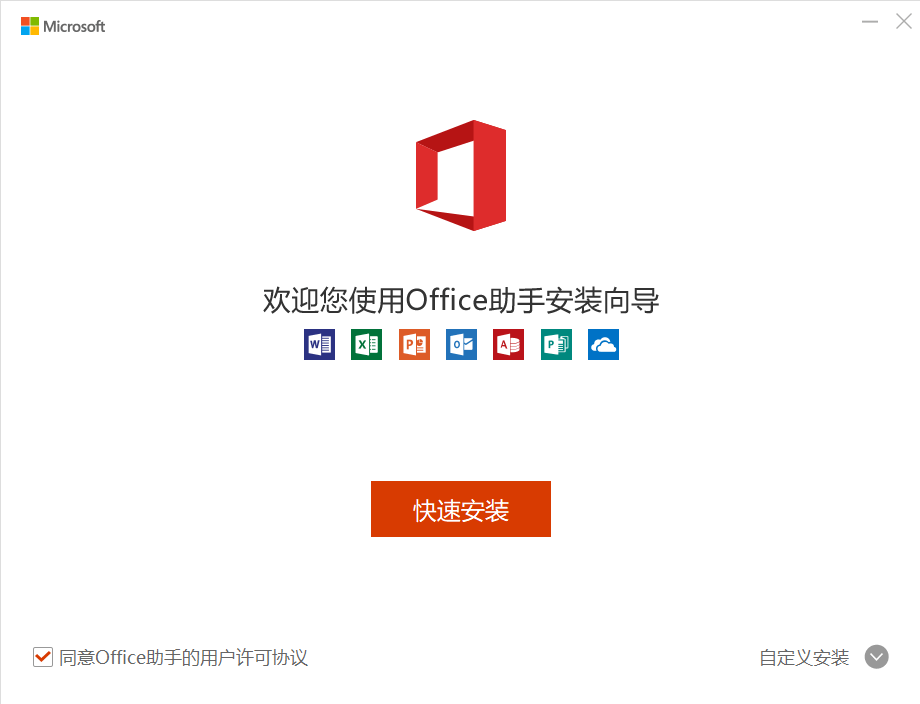
2、选择【自定义安装】,可设置Microsoft Office PowerPoint2020安装信息。如您不需要可直接选择【快速安装】跳过设置步骤。
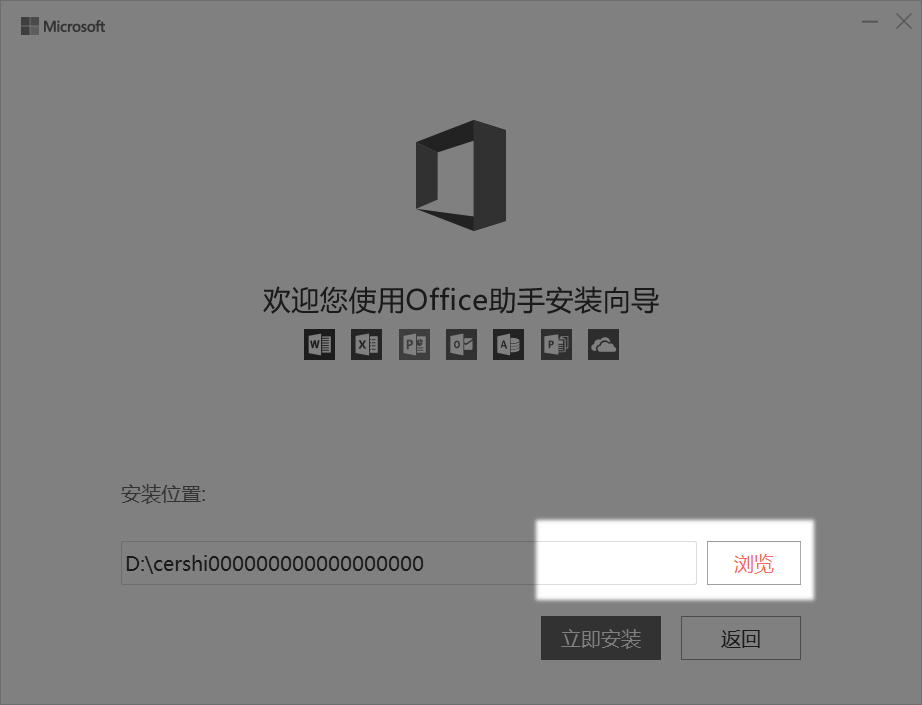
3、选择【浏览】可设置Microsoft Office PowerPoint2020具体安装步骤,根据需求设置即可。
4、最后Microsoft Office PowerPoint2020进入安装步骤,后续步骤根据提示操作即可。
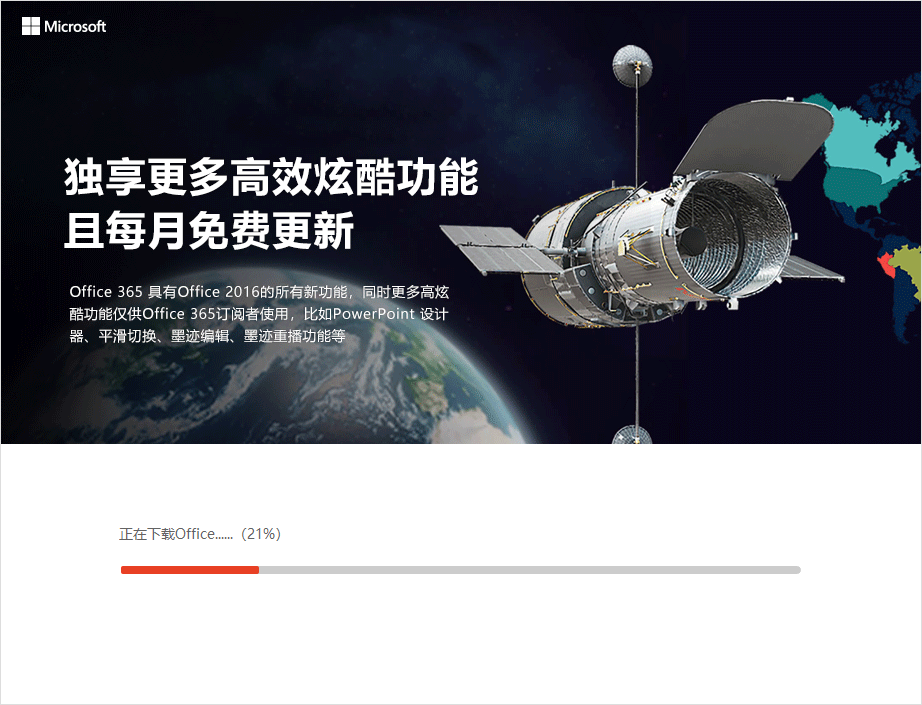
Microsoft Office PowerPoint2021更新日志
1.修复部分bug
2.优化了部分功能
特别说明:
Microsoft Office PowerPoint软件2021版本暂未推出,本站点为您提供此软件目前最新版本,站点版本及时更新,敬请关注
小编推荐:Microsoft Office PowerPoint2021非常不错的一款软件,能够解决很多的麻烦,本站还提供oa系统下载、办公自动化软件、word2010破解版等供您下载。




 抖音电脑版
抖音电脑版
 360浏览器
360浏览器
 Microsoft Excel 2020
Microsoft Excel 2020
 鲁大师
鲁大师
 QQ浏览器
QQ浏览器
 腾讯电脑管家
腾讯电脑管家
 DeepSeek电脑版
DeepSeek电脑版
 微信
微信
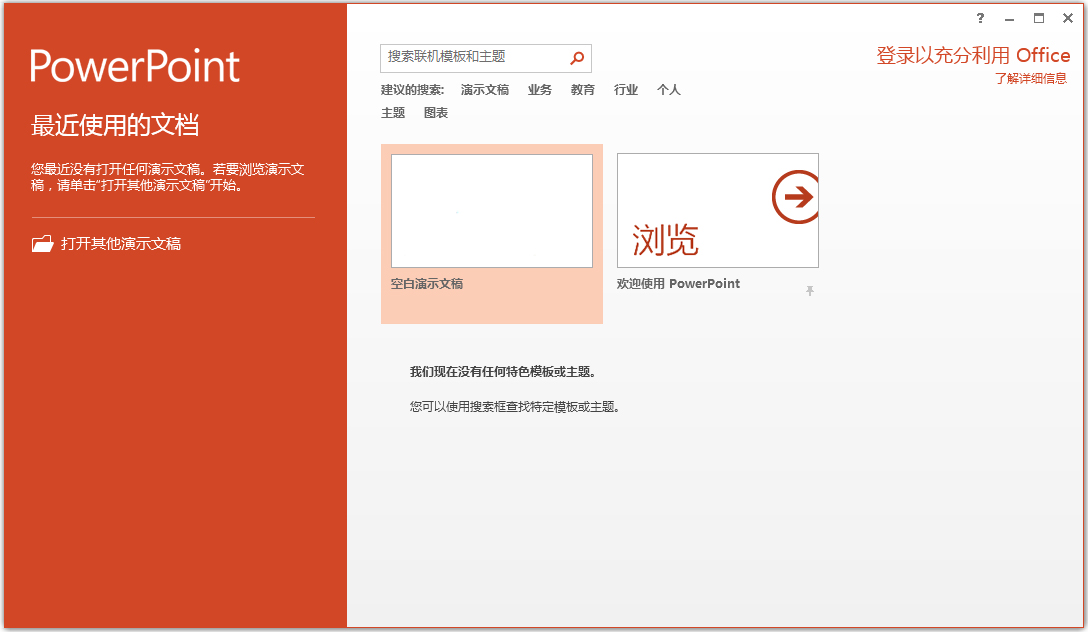

 搜狗浏览器
搜狗浏览器
 360软件管家
360软件管家
 腾讯视频播放器
腾讯视频播放器
 优酷客户端
优酷客户端
 爱奇艺
爱奇艺
 向日葵远程控制软件
向日葵远程控制软件
 网易云音乐
网易云音乐
 WPS Office
WPS Office
 CorelDraw X4
CorelDraw X4
 腾讯应用宝
腾讯应用宝
 百度网盘
百度网盘
 游戏加加
游戏加加
 网易MuMu12
网易MuMu12
 Origin橘子平台
Origin橘子平台
 迅雷11
迅雷11
 AutoCAD2007
AutoCAD2007
 益盟操盘手
益盟操盘手
 千牛卖家版
千牛卖家版






























